iPhone隱藏功能知多少?五招學起來,讓你成為正港果粉!
從iPhone第一代於2007年問世至今,已然走過了將近十三個年頭,iPhone12也即將在2020年的10月16日開放預購,無論你是舊雨新知,又或者非iPhone愛好者,或多或少都聽過iPhone的強大之處,除了可以跟siri聊點人生話題,iPhone其實還有其他的隱藏功能,今天就略略提出五招,讓你以後操作迅速,就算是iPhone初入門,也能裝裝老果粉!
自製iPhone App圖示
喜歡客製化的你,絕對要把這個功能給學起來,讓你的iPhone從裡到外滿滿都是你的個人風格,就連App顯示也不放過,這裡就來手把手教學吧,以文配圖相互輔助,超級簡單快速上手!
第一步驟:找到iPhone內建的捷徑App,打開後按以下順序操作,「製作捷徑」→「加入動作」→「工序指令」
第二步驟:進入「工序指令」,再下滑點擊「打開App」→「選擇」,點擊你想要自製的App,然後右上角「下一步」繼續修改名稱,按「完成」進入下一步
第三步驟:點擊「輸出」鍵→「加入主畫面」→點擊「主畫面名稱和圖像」下的App→「選擇照片」中自相冊挑選喜愛圖片→右上角「加入」,再回到桌面就可以看到製作好的App啦!
照片分享隱私保護
有時候和朋友分享照片,朋友順勢划啊划啊就發現了你的小秘密,如果不想發生這種尷尬的問題,可以從設定上解決,避免朋友拇指太靈活洩漏你不為人知的一面,打開「引導式訪問」就對了!額外一提, 同樣模式也可以運用在限制App使用上喔! (此處無法截圖,就請大家跟著文字步驟走了)
第一步驟:進入「設定」→「輔助使用」→「引導使用模式」開啟→進入後再開啟輔助使用快捷鍵
第二步驟:於「照片」選擇一張圖,連按三次「Home鍵」進入引導使用模式設置密碼
第三步驟:進入引導使用模式頁面,左下角點擊後關閉「觸碰」→「完成」→右上角「繼續」,屏幕就可以固定不動了。
第四步驟:經過這次設定後,以後圖片就可以透過按三次「Home鍵」來開關引導使用模式。
使用Safari閱讀模式
有時候用Safari瀏覽長文章、新聞,總是有大把大把廣告跳出影響閱讀情緒,這時候只要點擊左上角的「aA」,選擇「顯示閱讀器顯示方式」,就可以把瀏覽頁中所有廣告屏蔽,想要關閉的話,同樣點開左上角「aA」,選擇「隱藏閱讀器顯示方式」即可!
關閉App評論功能
新下載的App總是會彈出視窗要求你評分,在玩遊戲的時候遇到這種狀況尤其抓狂,這時候只要點擊「設置」→Apple ID、iCloud、iTunes與App Store→於「iTunes與App Store」當中「App內評分與評論」關閉就可以了。
訊息誤刪除
有時候打到一半的訊息還沒傳出去,就因為自己一個手殘把字全部刪除。不用緊張!這時候只要輕輕搖晃手機,畫面就會跳出還原輸入的小視窗,如果手機已經更新到了IOS13,用三指同時觸碰螢幕,也會跳出返回視窗喔!
以上就是小編分享的五種小小iPhone隱藏功能,其實iPhone的快捷功能也不僅僅這五項,不論是文書處理、影音、隱私等等,真要說起來就和挖寶礦一樣,如果你也買了iPhone手機,除了拍拍美照之外,把這些功能學起來才能感受到iPhone厲害的地方喔!
【繼續閱讀】
超想入手的風味鍋具!鑄鐵鍋、土鍋、琺瑯鍋怎麼用有講究!
廚房油煙有多傷肺?炒一桌菜等於吸兩包菸,比老菸槍還多!
你是肺病高危險群嗎?入秋飲食養肺,遠離疾病風險!
口罩戴久耳痛、眼鏡起霧、尺寸不合?口罩疑難雜症破解法!
出門在外,如何不把病毒帶回家?四種習慣做到就免驚!
西曬屋夏天超崩潰?幾招隔熱法,即使西曬屋也能涼一夏!




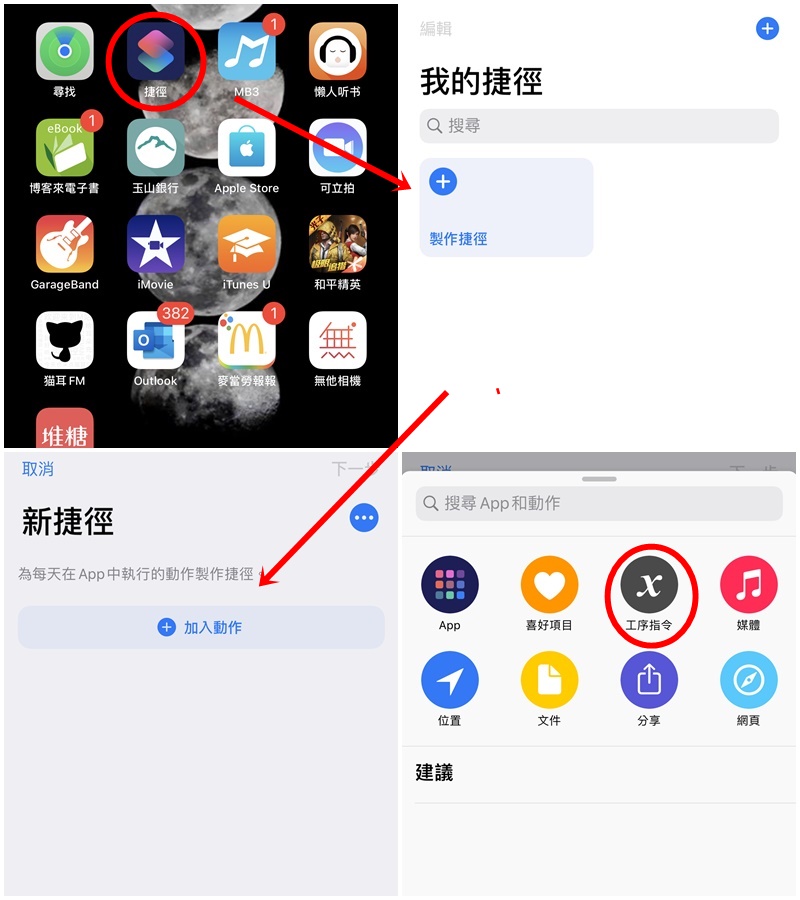
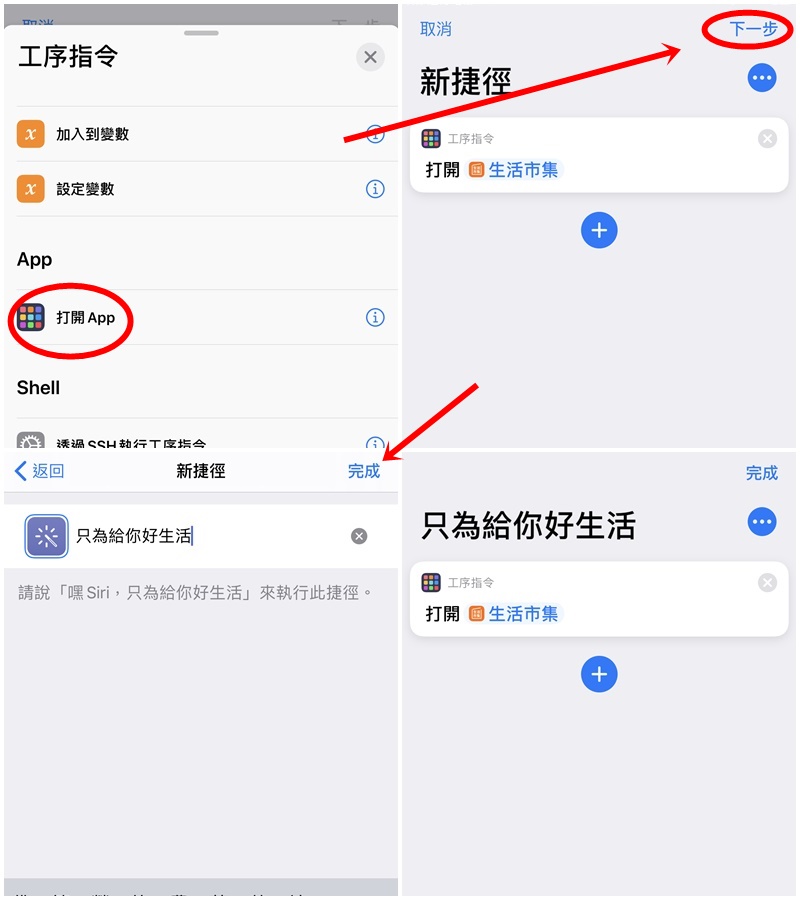
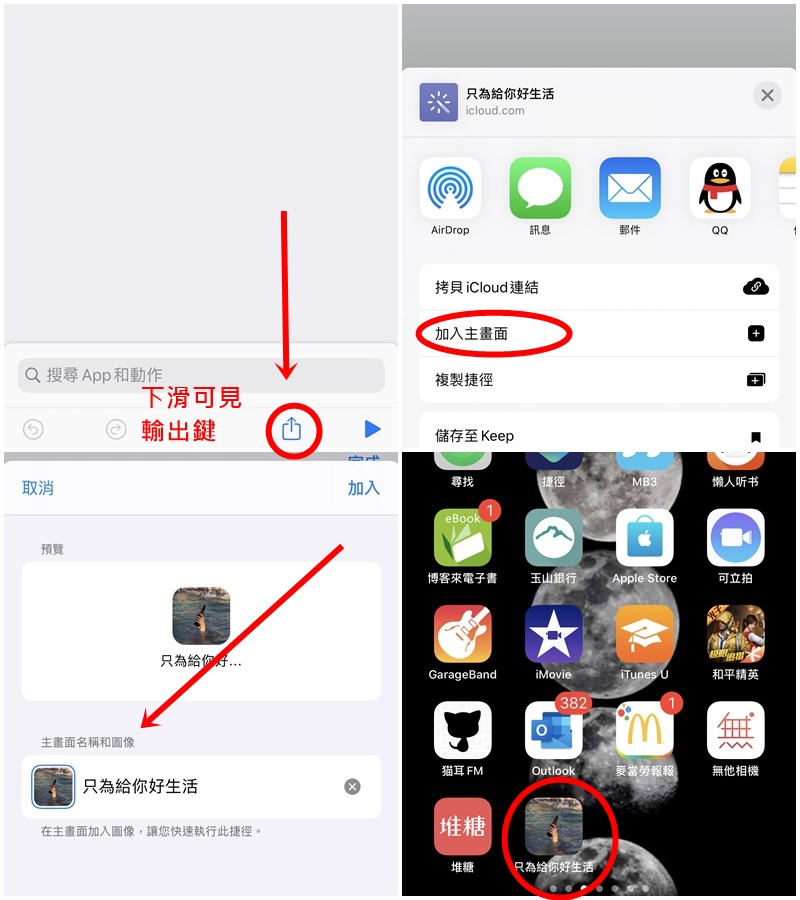
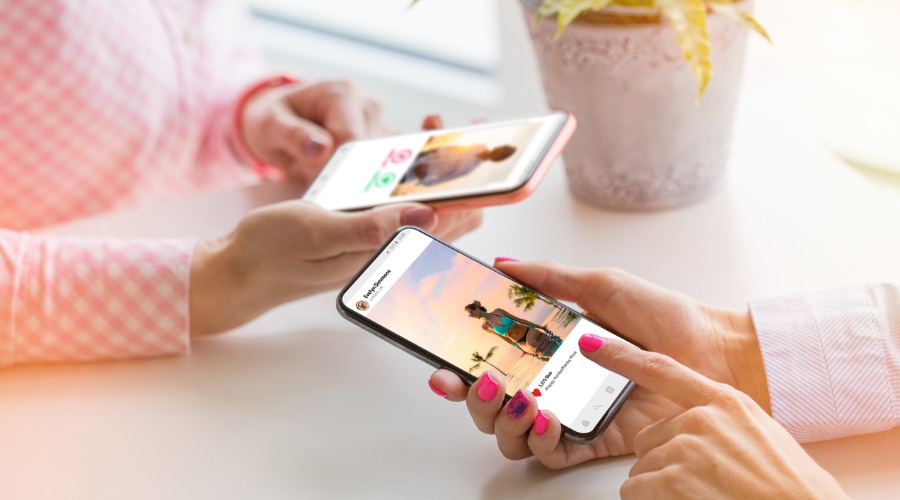
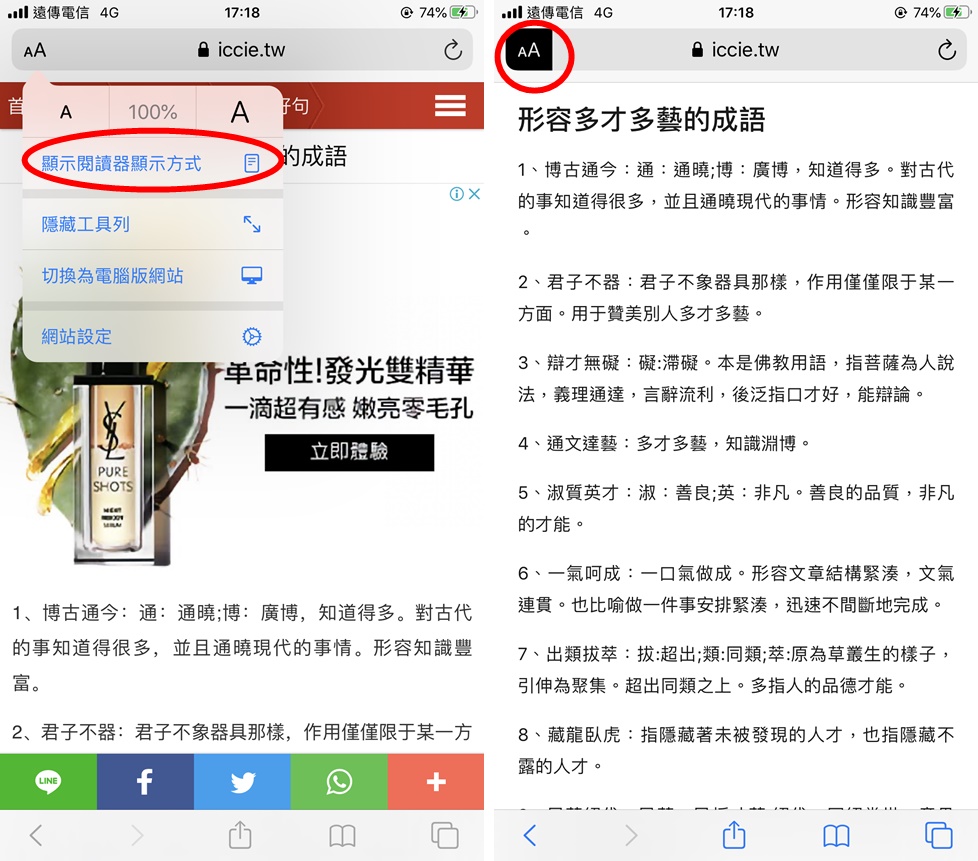
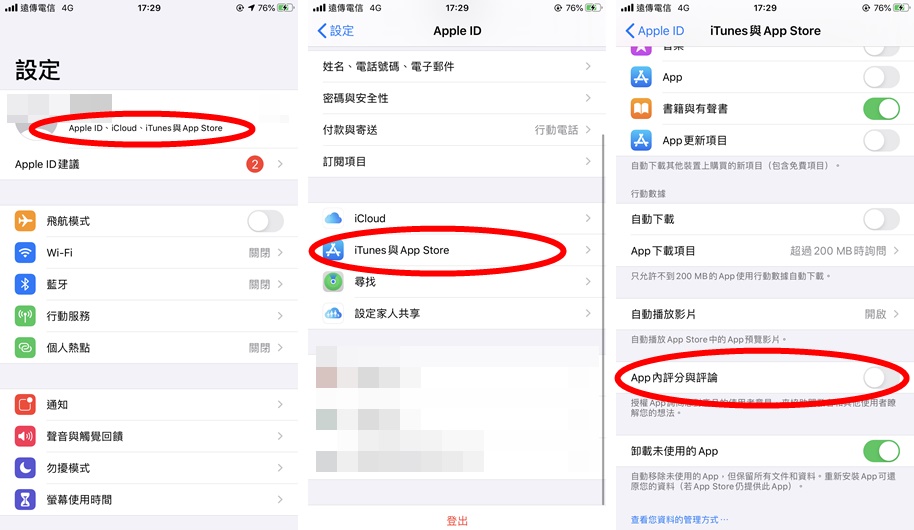

9 thoughts on “iPhone隱藏功能知多少?五招學起來,讓你成為正港果粉!”